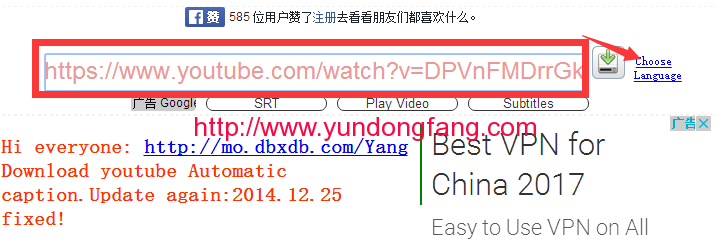如何在 iPhone 上添加小部件
您可以将小部件直接添加到主屏幕或今天视图中。
将小部件添加到主屏幕:
1. 点住主屏幕的空白区域,直到您看到图标摆动。
2.点击手机屏幕左上角的加号。将打开一个菜单,其中包含所有可添加的小部件。

3.点击您要添加的小部件。
4.向左或向右滑动以选择您喜欢的小部件大小。
5.点击添加小工具。
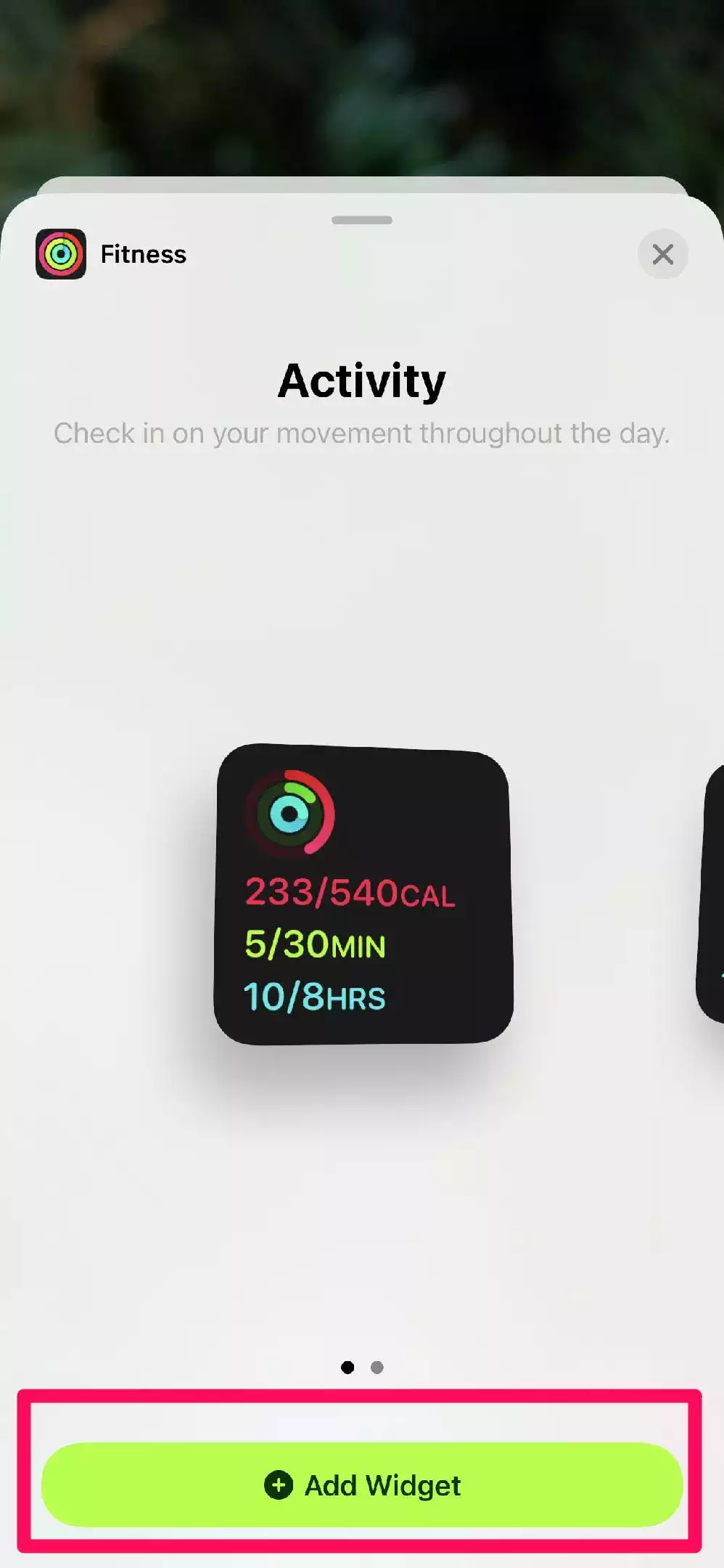
6.点击完成。
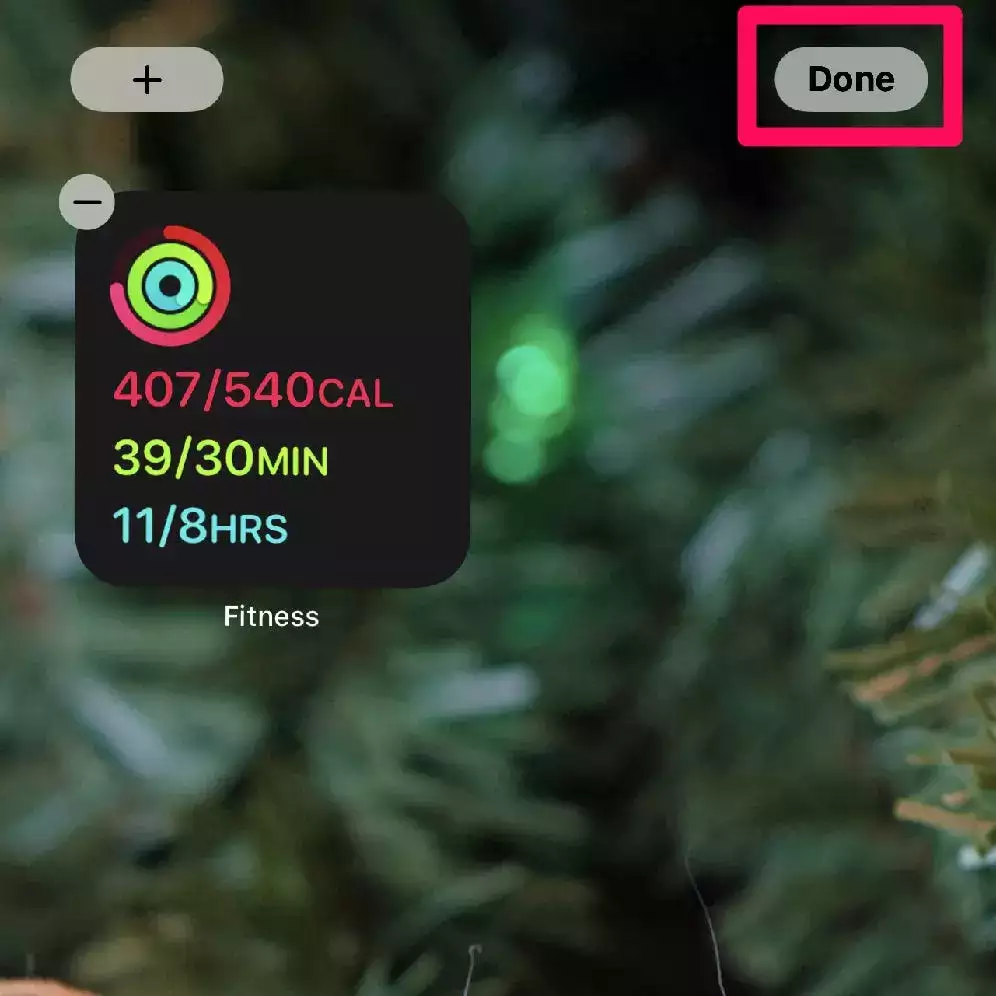
快速提示:iOS 的主屏幕左侧已经设置了小部件。从主屏幕向左滑动以访问它们。点击并按住直到它们摆动,然后将其向右移动以将其放在主屏幕上。
将小部件添加到今天视图:
1.从主屏幕向左滑动以访问今日视图。
2.向下滚动到底部,点击编辑。

3.单击屏幕左上角的加号按钮。
4.点击您要添加的小部件。
5.向左或向右滑动以选择您喜欢的小部件大小。
6.点击添加小工具。
7.点击完成。
快速提示:无需先解锁手机即可从锁定屏幕访问“今日视图”小部件。通过在触控 ID 和密码或面容 ID 和密码菜单中切换今日视图开关,可以在“设置”应用程序中打开或关闭此行为。
Ë DIT部件
1.点击并按住小部件,直到出现选项菜单。
2.选择编辑小部件。如果小部件没有“编辑小部件”按钮,请选择“编辑主屏幕”。
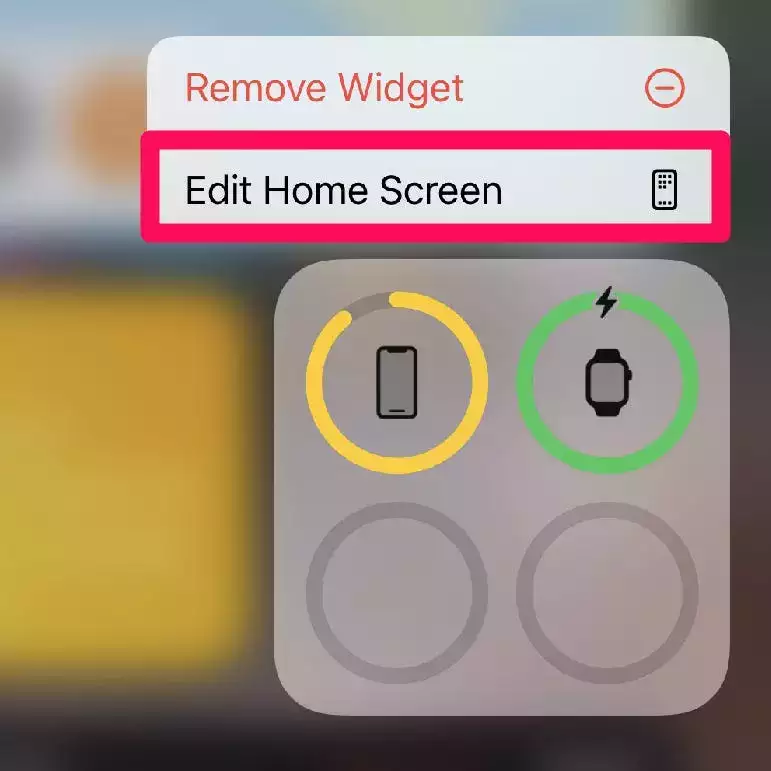
3.如果选择了编辑小部件,您现在将有机会进行编辑。如果“编辑主屏幕”是唯一可用的选项,则唯一的选项是移动小部件、将其移除或将其添加到智能堆栈。
使用智能堆栈
Smart Stacks 是 iOS 版本 14 中添加到 iOS 的一种小部件。它们由多个不同的小部件组成,可以根据一天中的时间和您的行为手动或由您的 iPhone 自动翻转。
要创建智能堆栈,请按照创建应用程序文件夹的相同方式将现有小部件相互拖放。
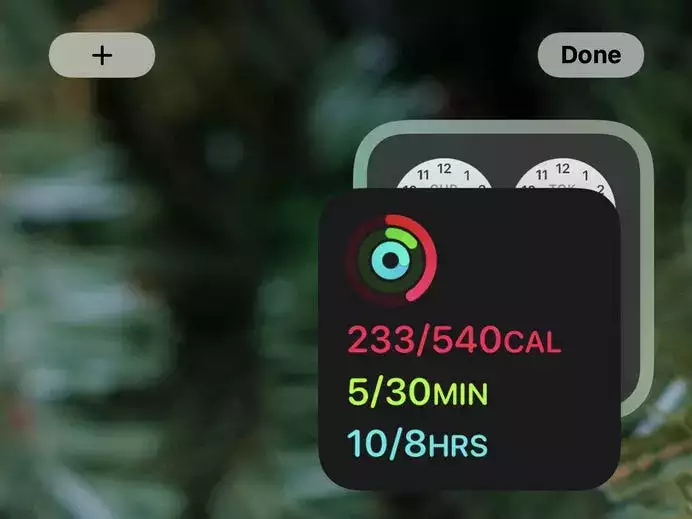
重新排序堆栈:
1.点击并按住小部件,直到出现选项菜单。
2.点击编辑堆栈。
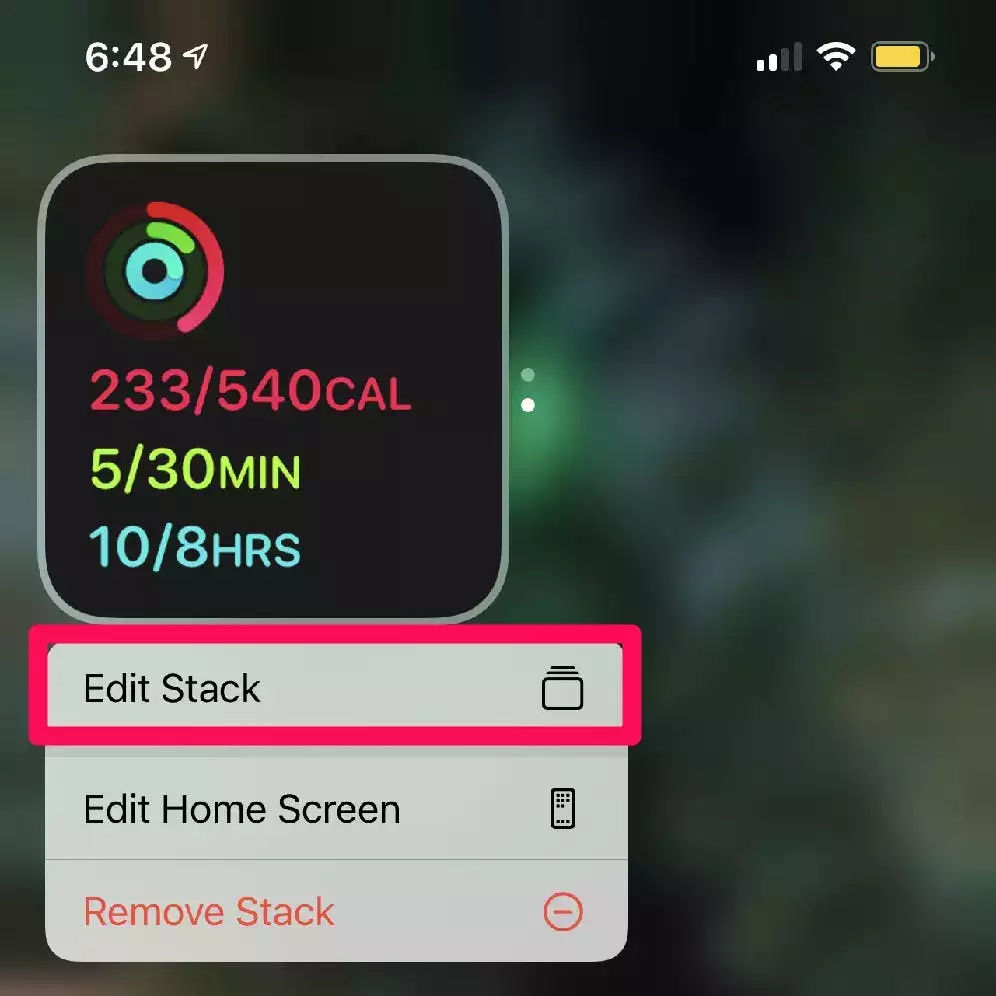
3. 点住要重新排序的小部件右侧的三个水平条。
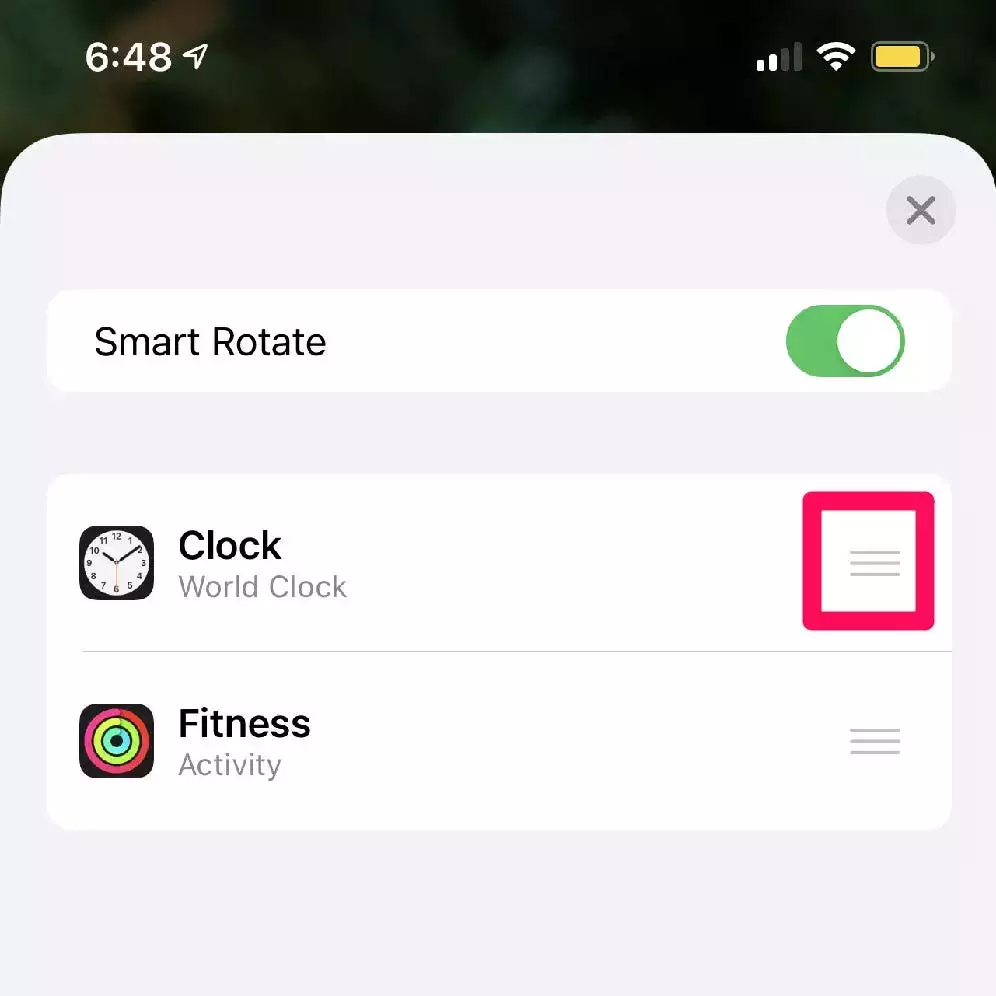
4.拖动小部件,直到它们按所需顺序排列。
5. 完成后点击右上角的X按钮关闭菜单。
从堆栈中删除项目:
1.点击并按住小部件,直到出现选项菜单。
2.点击编辑堆栈。
3.在堆栈项目上向左滑动,然后点击删除。
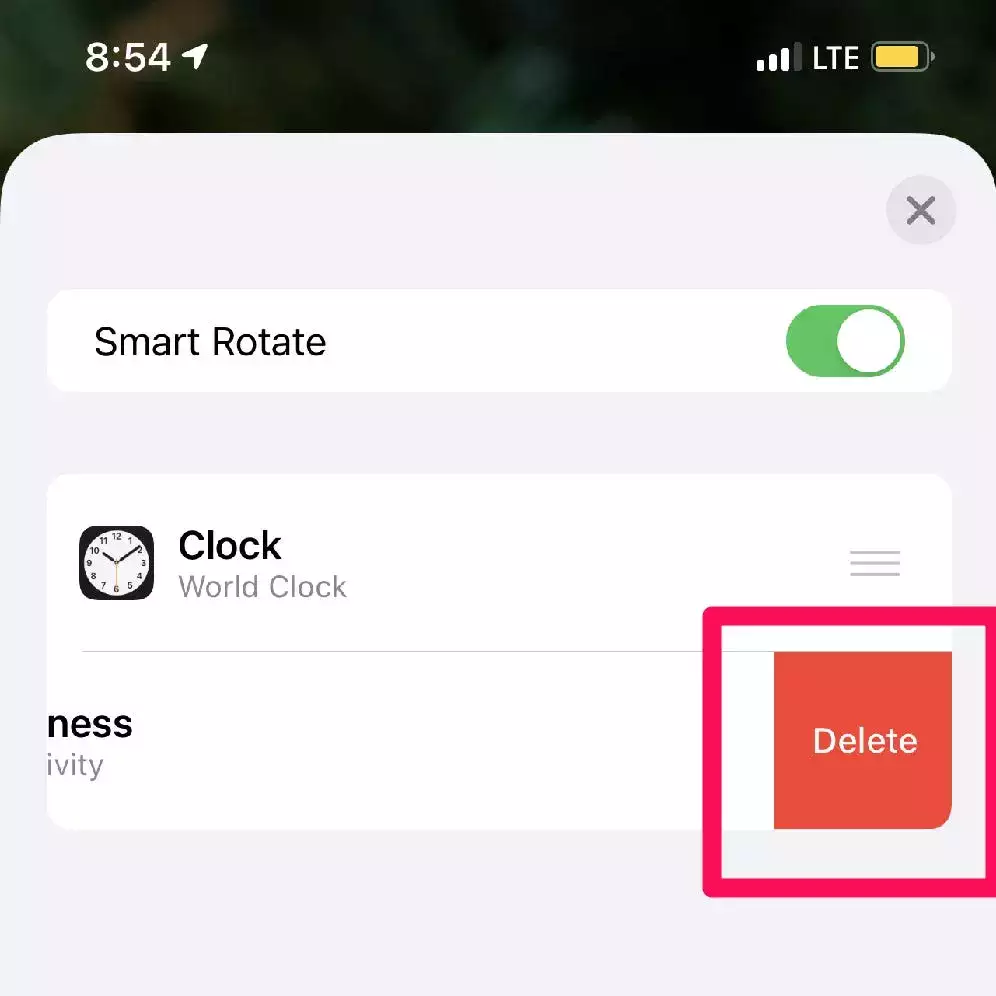
4. 完成后点击右上角的X按钮关闭菜单。
快速提示:智能堆栈会在创建时自动“旋转” – 根据一天中的时间和您的行为进行翻转。这可以通过在编辑智能堆栈时关闭“智能旋转”开关来轻松禁用。
[R EMOVE或删除小部件
删除主屏幕上的小部件:
1.点击并按住现有小部件,直到显示上下文菜单。
2.按删除小部件。
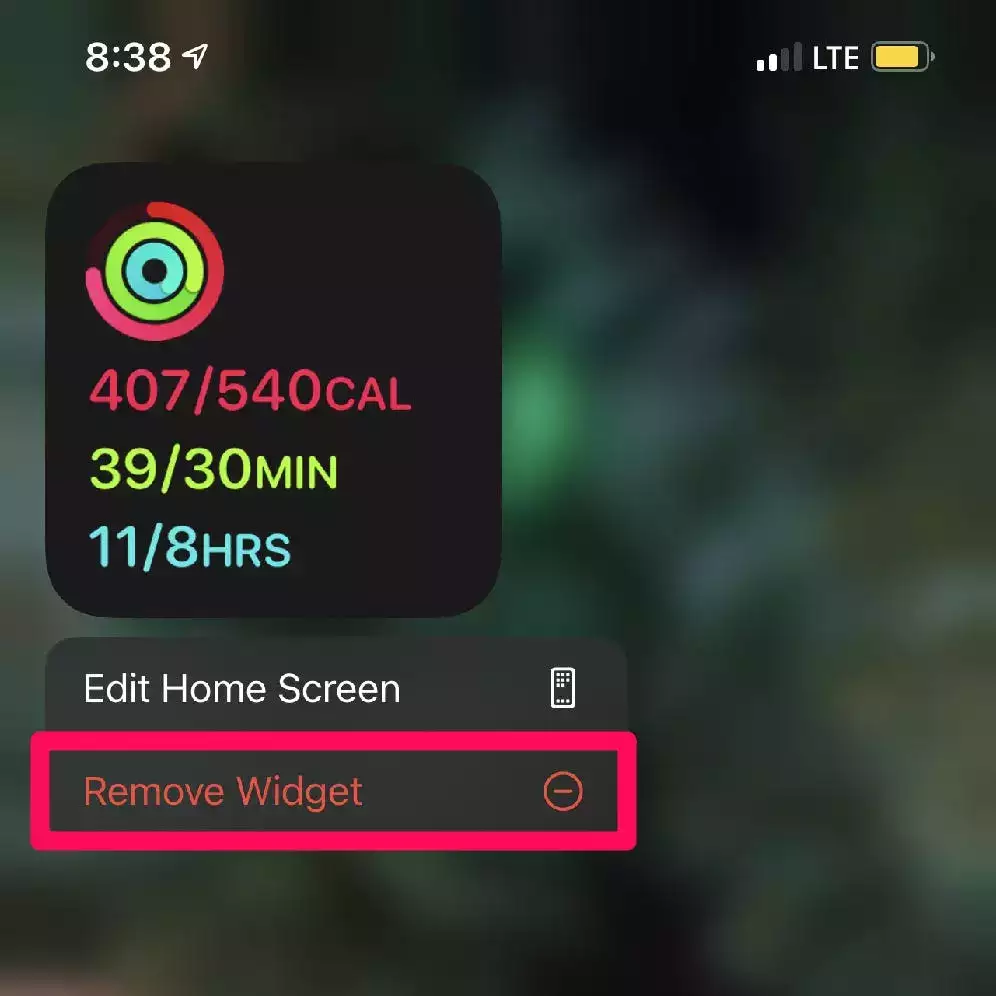
快速提示:删除智能堆栈的方式与小部件相同,只是按钮为Remove Stack。
删除今日视图中的小部件:
1.从主屏幕向左滑动以访问今日视图。
2.向下滚动到底部,点击编辑。
3.点击您要删除的小部件左上角的减号 (-)。
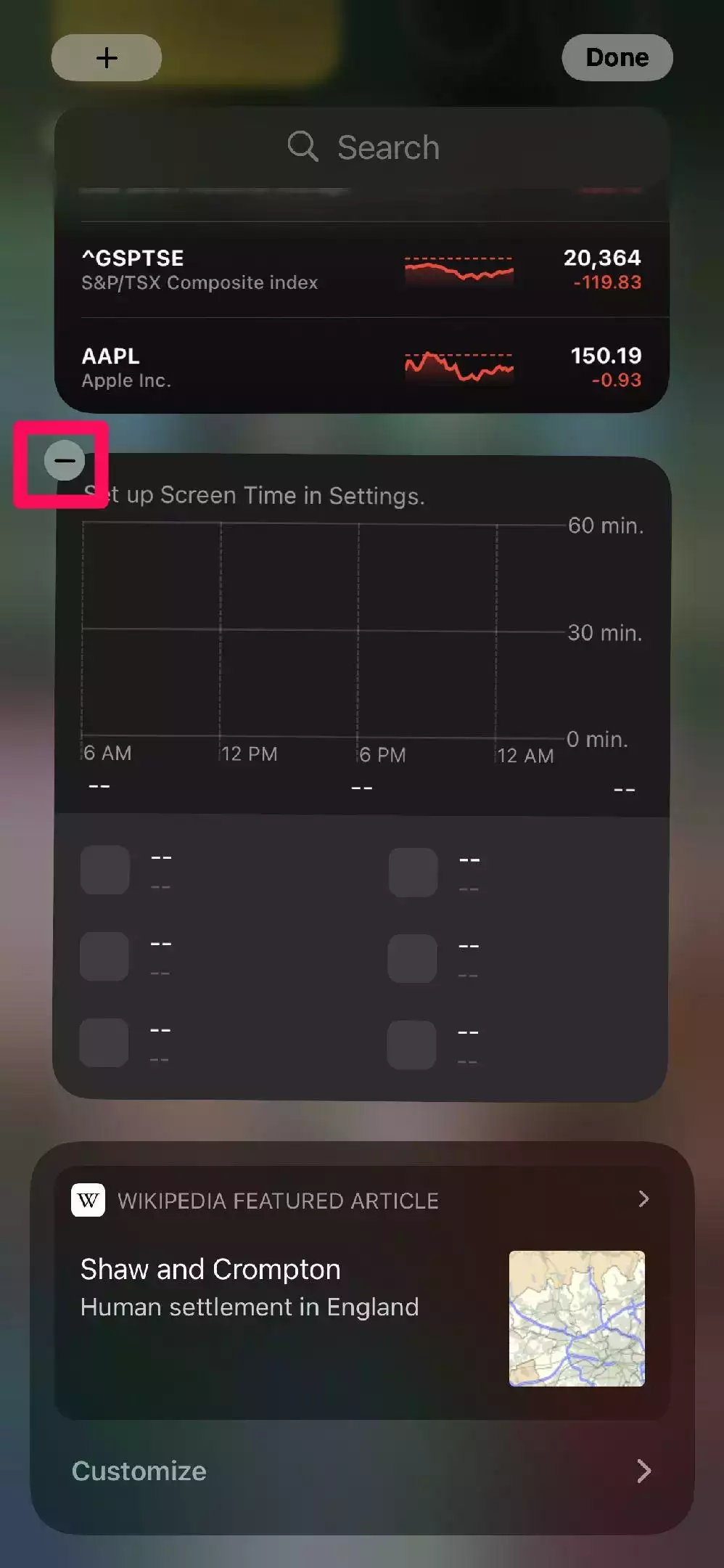
未经允许不得转载:表盘吧 » 如何在 iPhone 上添加和自定义小部件以快速访问应用程序中的信息